
PC画面の動画キャプチャーの撮り方とGIFアニメーションの作り方(Win10向け)
先の記事でnoteにGIF張ってみたので。
ご存じの方も多いかとですが、Windows10にデフォルトで入っている画面の動画キャプチャー機能と、簡単なGIFアニメの作り方を書いておきます。
誰かのお役に立てば幸いです。
●画面の録画
Windows10 には標準機能で画面録画ができるツールが入っています。
ゲーム配信用のツールですが、指定ウインドのみの録画や、範囲を指定して画面をキャプチャすることもできるので、意外に便利です。
録画の操作をするには、
キーボードの『Windows』+『G』を同時に押して、操作パネルを開きます。すると、
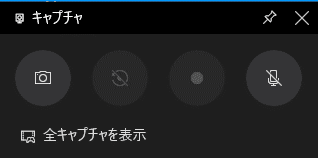
▲これか
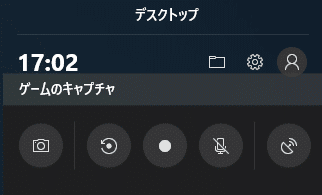
▲これ
が表示されるかと思います。
(Windows10 のバージョンにより表示が2種類あります)
それぞれのボタンの意味は、
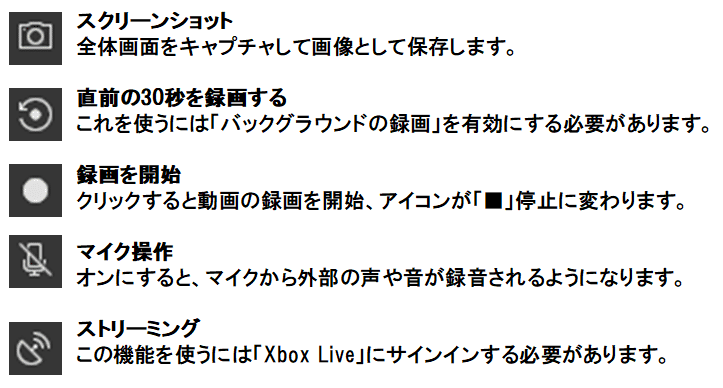
録画ボタンを押せば、アクティブになってるソフトウェア(一番画面の上にあるソフト)の動画を撮影してくれます。
私がやったように、Excelなどの動作を人に伝えたり、
声やBGMを入れて、操作説明をするのにも使えます。
▲tabikiさんのサイトで詳しく説明されています
●Gif変換
変換だけなら色々なソフトで出来るので、
何でもいいですが、キャプチャーから編集まで一括でするなら、
無料ソフトのGyazo
キャプチャー動画の変換だけをするなら、
オンライン上で変換・編集できるラッコツールズ
が簡単でしょうか。
Win10の動画キャプチャー機能は、mp4形式で動画が保存されるので、
noteに張り付けるにはYoutubeにあげてそのリンクを張るか、GIF形式に変換する必要があります。
GIFアニメは画像の扱いなので、noteに画像を張り付けるボタンから呼び出せます。

▲いつもの
簡単ですけど、こんな感じで。
動きのあるnote記事を作りたい方やアニメーション表現を取り入れたい方は是非ですー!
この記事が参加している募集
ジュース奢ってくれるんですか!? え!?コーヒーでもいいんですか!? 今から超がんばります。
